„Recuva“ - ištrintų failų atkūrimas

- 3870
- 545
- Percy Olson
Nemokama programa „Recuva“ yra viena iš populiariausių priemonių atkurti duomenis iš „Flash Drive“, atminties kortelės, kietojo disko ar kitokio disko NTFS, FAT32 ir EXFAT failų sistemose, turinčiose gerą reputaciją (iš tų pačių kūrėjų, kaip ir žinomo „Ccleaner“ naudingumo ).
Tarp programos pranašumų: Naudojimo paprastumas net pradedantiesiems vartotojui „Security“, Rusijos sąsajai - nešiojamos versijos, kuriai nereikia diegti kompiuteryje, buvimą. Apie trūkumus ir, tiesą sakant, apie failų atkūrimo procesą Recuva - toliau peržiūra. Cm. Taip pat: geriausios duomenų atkūrimo programos, nemokamos duomenų atkūrimo programos.
Nuotolinių failų atkūrimo procesas naudojant „Recuva“
Pradėjus programą, atkūrimo meistras bus automatiškai atidarytas, o jei ji bus uždaryta, programos sąsaja arba taip vadinamas išplėstinis režimas bus atidarytas.
Pastaba: jei „Recuva“ paleido anglų kalbą, uždarykite „Recovery Master“ langą paspausdami mygtuką Atšaukti, eikite į „Options“ - kalbų meniu ir pasirinkite rusų kalbą.
Skirtumai nėra ypač pastebimi, tačiau: atsigaunant išplėstiniu režimu, turėsite prieigą prie palaikomų failų tipų (pvz., Nuotraukos), o meistre yra tik sąrašas failų, kuriuos galima atkurti (Bet jei norite, galite pereiti iš vedlio į išplėstinį režimą).
Meistro atkūrimo procedūrą sudaro šie veiksmai:
- Pirmajame ekrane spustelėkite „Kitas“, tada nurodykite failų, kuriuos reikia rasti ir atkurti, tipą.

- Nurodykite vietą, kur buvo šie failai - tai gali būti kažkoks aplankas, iš kurio jie buvo ištrinti, „Flash Drive“, kietasis diskas ir kt.P.
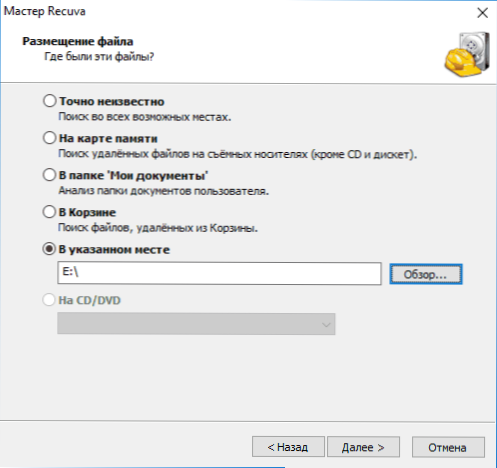
- Įjunkite (arba neįjunkite) -nuodugnoje analizėje. Aš rekomenduoju įjungti - nors šiuo atveju paieška vyksta ilgiau, tačiau gali būti įmanoma atkurti daugiau nei pamesti failai.
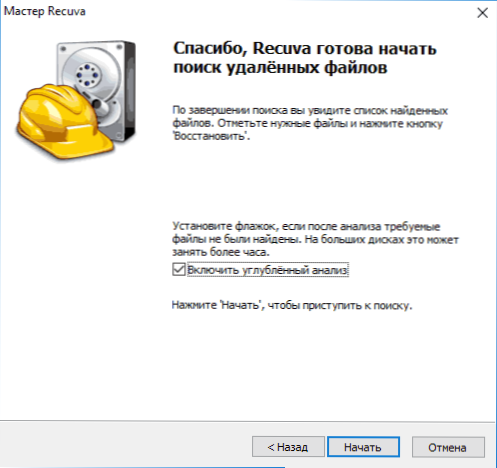
- Palaukite paieškos pabaigos („USB Flash Drive 16 GB USB 2“.0 užtruko apie 5 minutes).
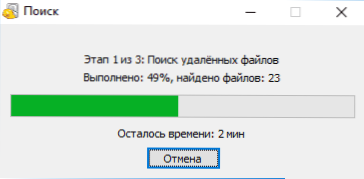
- Pasirinkite failus, kuriuos reikia atkurti, spustelėkite mygtuką „Restore“ ir nurodykite išsaugojimo vietą. Svarbu: Neišsaugokite duomenų apie tą patį diską, iš kurio vyksta restauravimas.
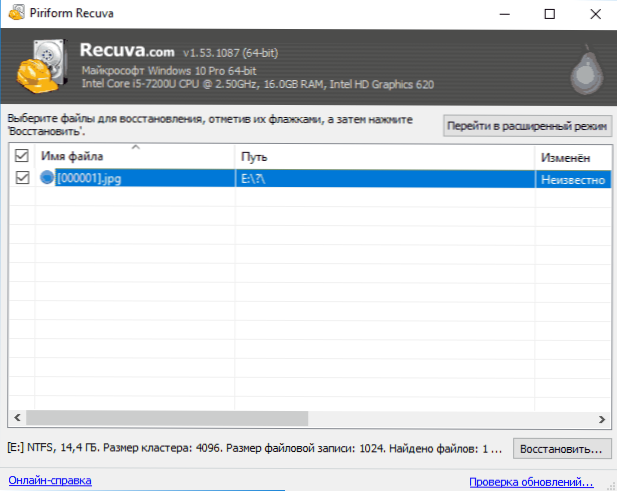
Failai sąraše gali būti žalios, geltonos arba raudonos spalvos žymos, atsižvelgiant į tai, kaip gerai jie yra „išsaugoti“, ir kokia tikimybė juos galima atkurti.
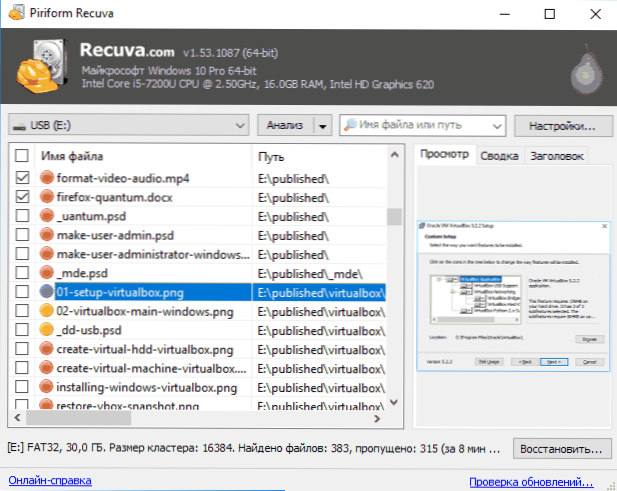
Tačiau kartais sėkmingai, be klaidų ir sugadinimo, failai, pažymėti raudona spalva (kaip aukščiau esančioje ekrano kopijoje), t.e. Jie neturėtų būti praleisti, jei ten yra kažkas svarbaus.
Kai atsigauna išplėstiniu režimu, procesas nėra daug sunkesnis:
- Pasirinkite diską, kurį turite rasti ir atkurti duomenis.
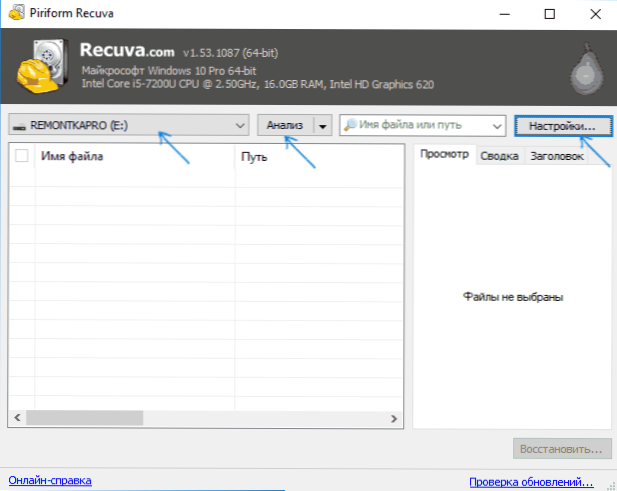
- Aš rekomenduoju pereiti į nustatymus ir įjungti gilią analizę (jei norite, kiti parametrai). Parinktis „Neįmanomų failų paieška“ leidžia pabandyti atkurti neįskaitomus failus iš sugadinto disko.
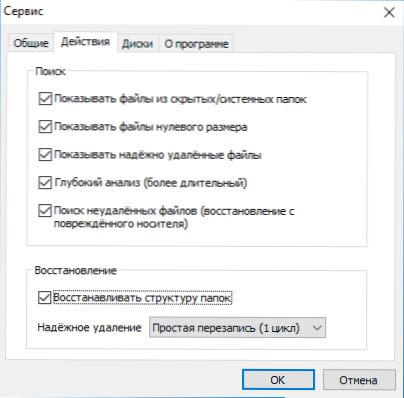
- Spustelėkite mygtuką „Analizė“ ir palaukite, kol paieška bus užpildyta.
- Rastų failų sąrašas bus rodomas su galimybe, kad būtų galima peržiūrėti palaikomus tipus (plėtiniai).
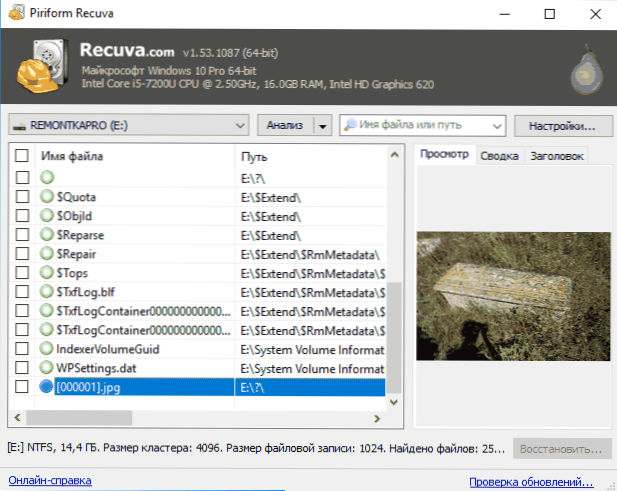
- Pažymėkite failus, kuriuos reikia atkurti, ir nurodykite išsaugojimo vietą (nenaudokite disko, iš kurio įvyksta atkūrimas).
Aš išbandžiau „Recuva“ su „Flash Drive“ su nuotraukomis ir dokumentais, suformatuotais iš vienos failų sistemos į kitą (standartinis scenarijus rašant duomenų atkūrimo apžvalgas) ir su kitu USB disku, iš kurio visi failai buvo tiesiog ištrinti (ne į krepšį).
Jei pirmuoju atveju buvo tik viena nuotrauka (kuri keista - arba niekas, arba viskas nebuvo tikimas Pažymėta „raudona“, viskas, kas jie buvo sėkmingai atkurta.
Nemokamai atsisiųsti „Recuva“ (suderinamas su „Windows 10“, 8 ir „Windows 7“), kad atkurtumėte failus iš oficialios „Https: // www“ programos svetainės.CCLEANER.Com/recuva/atsisiųsti (beje, jei nenorite diegti programos, nurodyto puslapio apačioje yra nuoroda į „Builds“ puslapį, kuriame yra nešiojama „Recuva“ versija).
Duomenų atkūrimas iš „Flash Drive“ programoje „Recuva“ rankiniu režimu - vaizdo įrašas
Rezultatai
Apibendrinant, galime pasakyti, kad tais atvejais, kai ištrynę failus, informacijos nešiklis yra „Flash Drive“, kietasis diskas ar kažkas kitas, nebebuvo naudojamas ir juose nieko nebuvo įrašyta, „Recuva“ gali jums padėti ir grąžinti viską ir grąžinti viską viską. atgal. Sudėtingesniems atvejams ši programa yra tinkama mažesnei mastui ir tai yra jos pagrindinis trūkumas. Jei jums reikia atkurti duomenis po formatavimo, galiu rekomenduoti „Puran“ failų atkūrimą arba „Photorec“.
- « Elementas nerastas - kaip ištrinti failą ar aplanką
- Kaip atsisiųsti x3daudio1_7.Dll ir ištaisykite klaidą, pradedant programą neįmanoma »

